Один з найефективніших методів для відображення інформації на вашому Mac — це використовувати найкращий безкоштовний запис екрана для Mac. Вам потрібна програма для запису екрана, незалежно від того, виконуєте ви відеоінструкції чи співпрацюєте з іншими. Ви можете використовувати безкоштовні програми для запису екрана для Mac, щоб знімати екран і ділитися ним, знімати фільми, пов’язані з продуктом, тощо. Ось список найкращих засобів запису екрана для Mac, а також їх найпопулярніші функції та адреси веб-сайтів. Список містить як відкрите, так і комерційне найкраще програмне забезпечення для запису екрану для Mac.

19 найкращих записувачів екрану для Mac
Ось список найкращого безкоштовного запису екрана для Mac.
1. Snagit
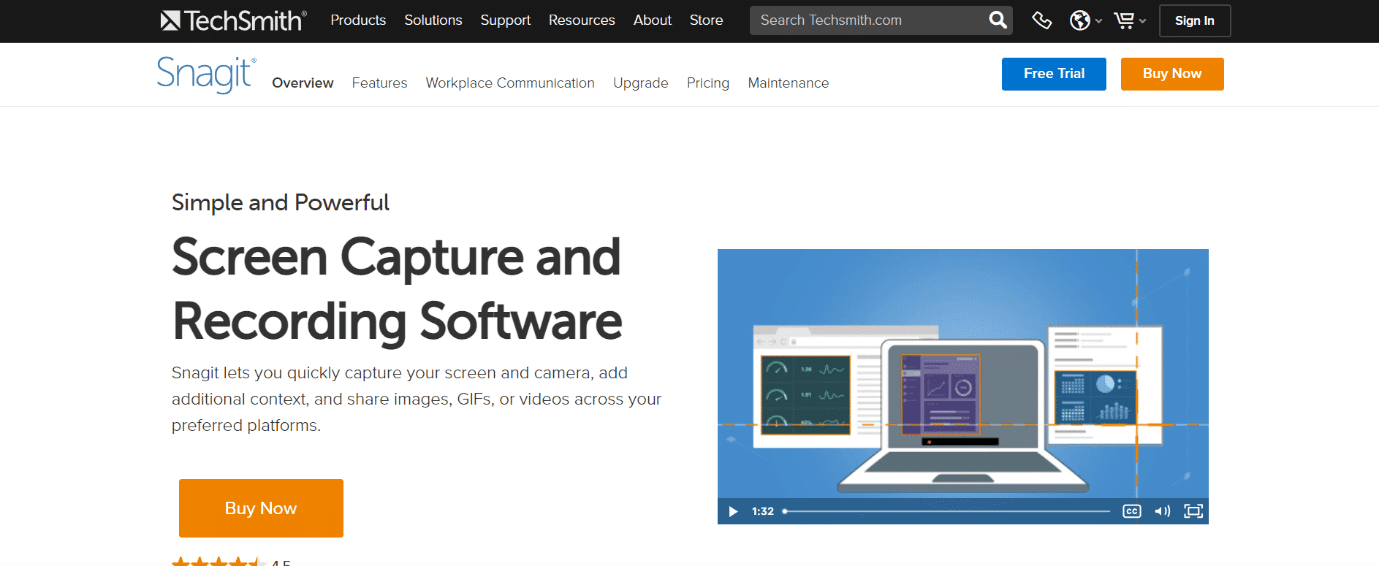
TechSmith Snagit — це інструмент для зйомки зображень і відео з екрана, який дозволяє робити короткі записи екрана.
- Це дозволяє записувати відео під час швидкого виконання завдань.
- Ви можете записувати рухи екрана та звук у форматі MPEG 4.
-
Можна записувати звуки з мікрофона або пристрою.
- Ви можете перетворити відео в анімований GIF і завантажити його на свій веб-сайт.
- Всього кількома клацаннями ми можете зробити знімок екрана iOS.
- Під час відео ви можете перемикатися між камерою та записом екрана.
- Ви можете використовувати Snagit, щоб вирізати будь-який відеокліп.
2. Ткацький верстат
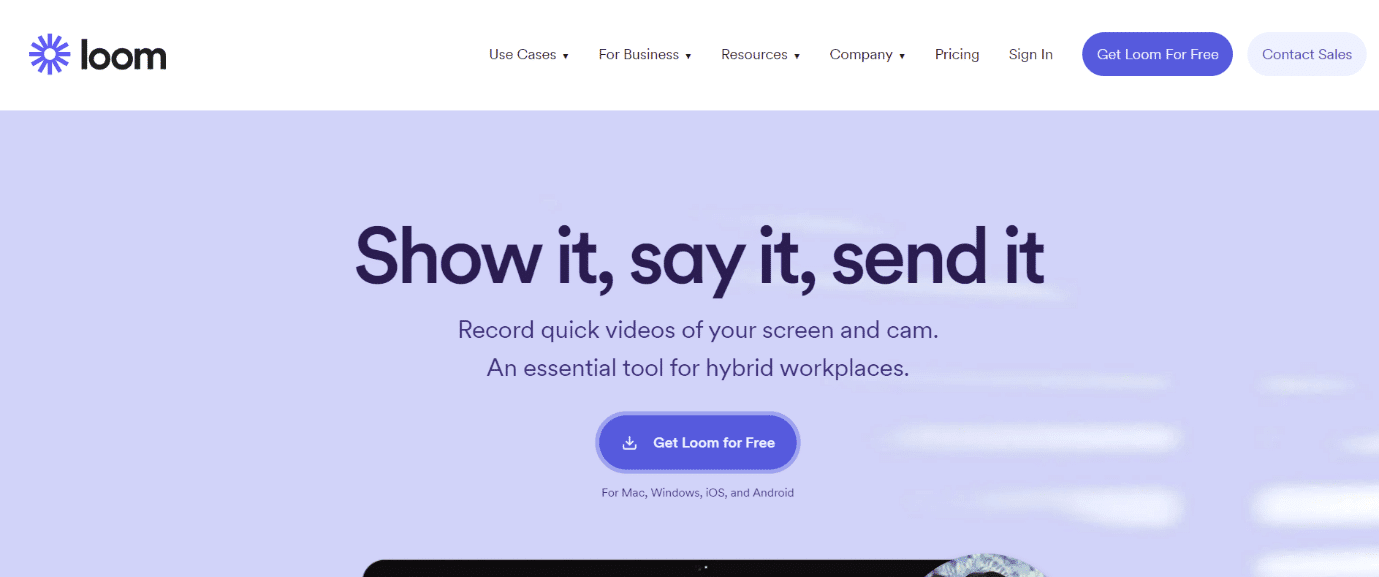
Loom є найкращим записом екрана для Mac і має важливі аспекти, які перераховані нижче:
- Понад 14 мільйонів людей використовують Loom на 200 000 підприємствах, щоб працювати розумніше, використовуючи асинхронне відео.
- Завдяки їх зручності та швидкості ви можете записувати, розповсюджувати та використовувати відео, щоб прискорити роботу, будь то на робочому столі чи в дорозі.
- Завдяки функції зменшення фонового шуму ви можете впевнено записувати, де б ви не були.
- Ви можете записати екран за лічені секунди за допомогою вбудованого програмного забезпечення Mac або плагіна Chrome.
- Ви можете створити письмову розшифровку та видалити непотрібні слова одним клацанням миші.
- З бізнес-планом Loom ви отримуєте необмежену кількість відео та зберігання.
- Щоб створити бібліотеку відеоконтенту, вам потрібно завантажити відео на Loom.
-
Відповіді та коментарі Emoji роблять відгуки приємнішими.
3. Screencast-O-Matic
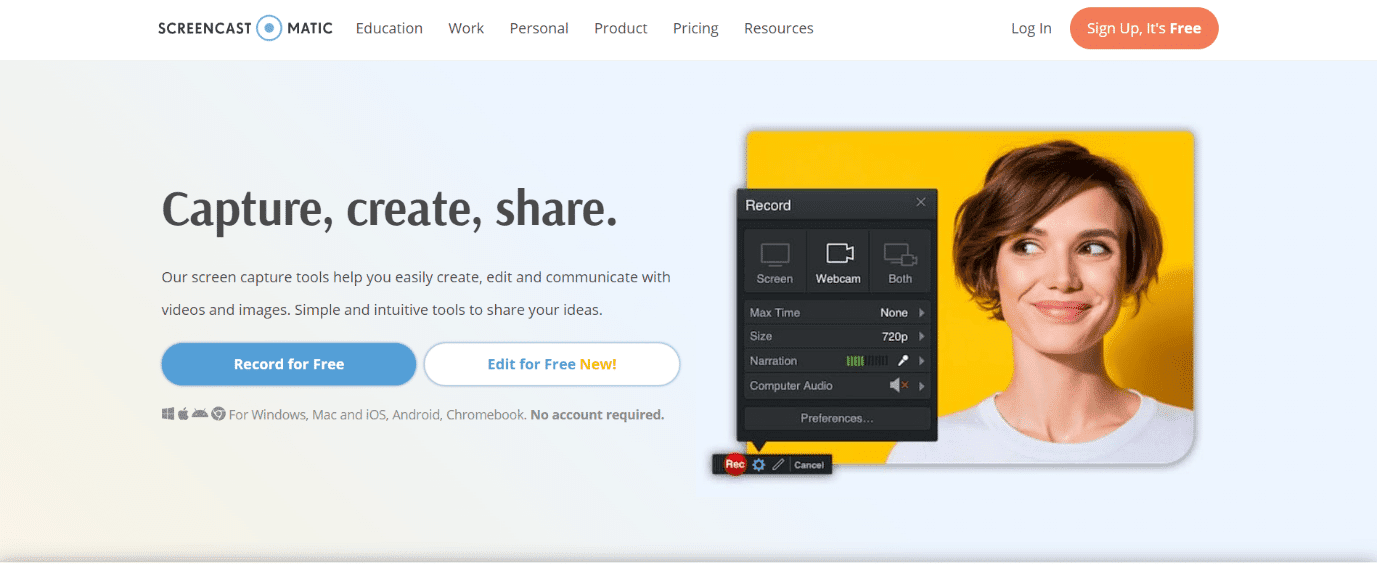
Screencast-O-Matic — це простий запис екрану, який дозволяє захопити будь-яку частину екрана.
- Фільми можна анімувати за допомогою переходів і ефектів накладання.
- Ви можете знімати відео за допомогою камери та оповідати за допомогою мікрофона.
- І курсор, і веб-камеру можна вмикати та вимикати.
- Він підтримує імпорт фільмів, фотографій та музики з інших пристроїв.
- Щоб підкреслити певну частину фільму, ви можете збільшити або зменшити масштаб.
-
Розповідь, музику та системне аудіо можна додавати та редагувати.
- Стилі можна застосовувати до тексту, фігур і зображень.
4. ActivePresenter
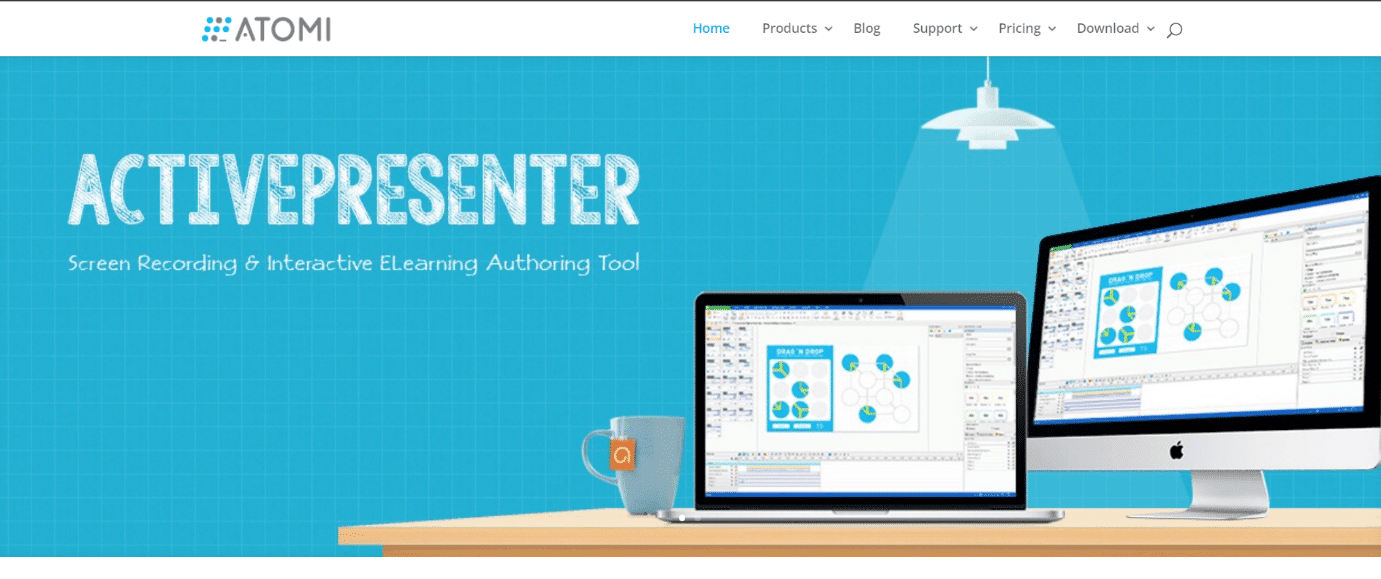
ActivePresenter — це програма для запису екрана, яка може записувати розповідь, камеру та аудіо, що складається з таких атрибутів:
- Ви можете просто зробити повне відео з екрана.
- Ця програма підтримує HTML5.
- Він доступний для комп’ютерів Windows, Linux і Mac і може використовуватися для розробки демонстрацій програмного забезпечення.
-
AVI, MP4, MKV, WMV і WebM – це відеоформати, які можна експортувати.
- Він дозволяє записувати звуки як з мікрофона, так і з динаміка.
-
У вашому відео можна використовувати кадри живої дії.
- Це дозволяє експортувати матеріали в різні формати.
5. Полонити
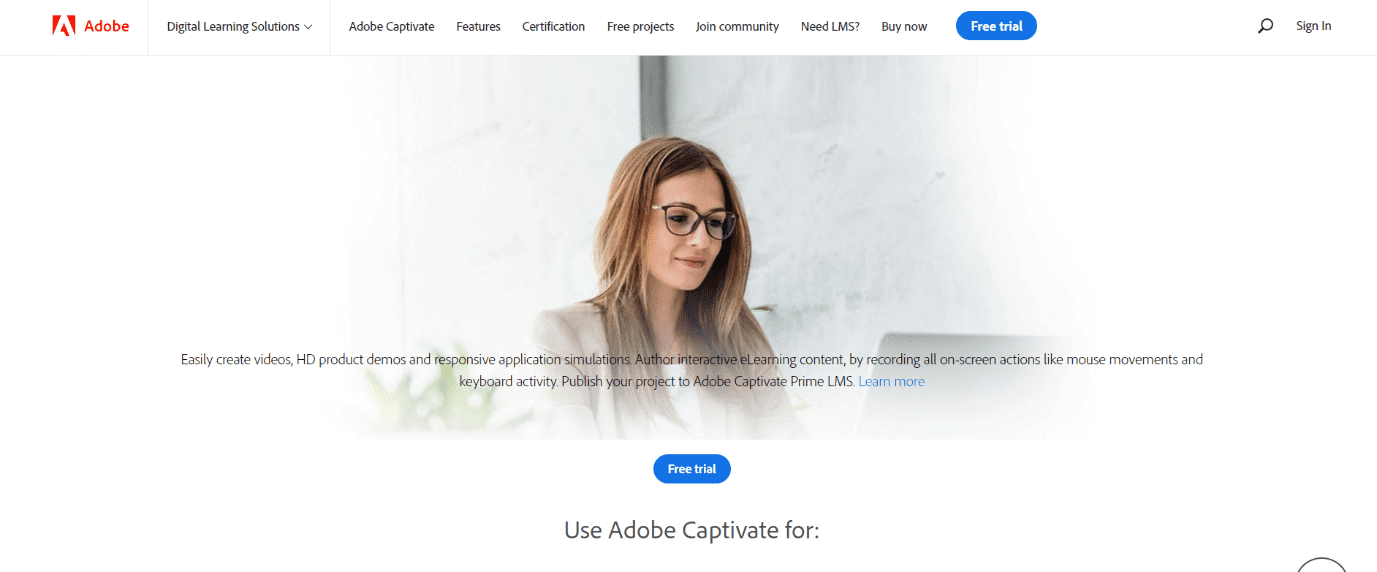
Captivate — це виробник інтерактивного відео на базі Adobe Creative Cloud для уроків та електронного навчання.
- Він має можливість оптимізувати вміст для кожного розміру екрана.
- Це дозволяє записувати та експортувати вміст екрана як нерухоме відео.
- Ви можете без зусиль створювати розкадрування на своєму мобільному пристрої.
- Цей інструмент може перетворити презентацію PowerPoint на мультимедійний та інтерактивний модуль.
-
Файли Adobe Illustrator, Adobe Photoshop і Adobe Audition можна імпортувати та синхронізувати.
- За допомогою цієї утиліти можна зберігати відео у форматі MP4.
- Ви можете включити кнопки у своє навчальне відео.
- Це дає змогу опублікувати готовий фільм для настільного ПК чи використання в Інтернеті та створити додаток.
6. Мильниця
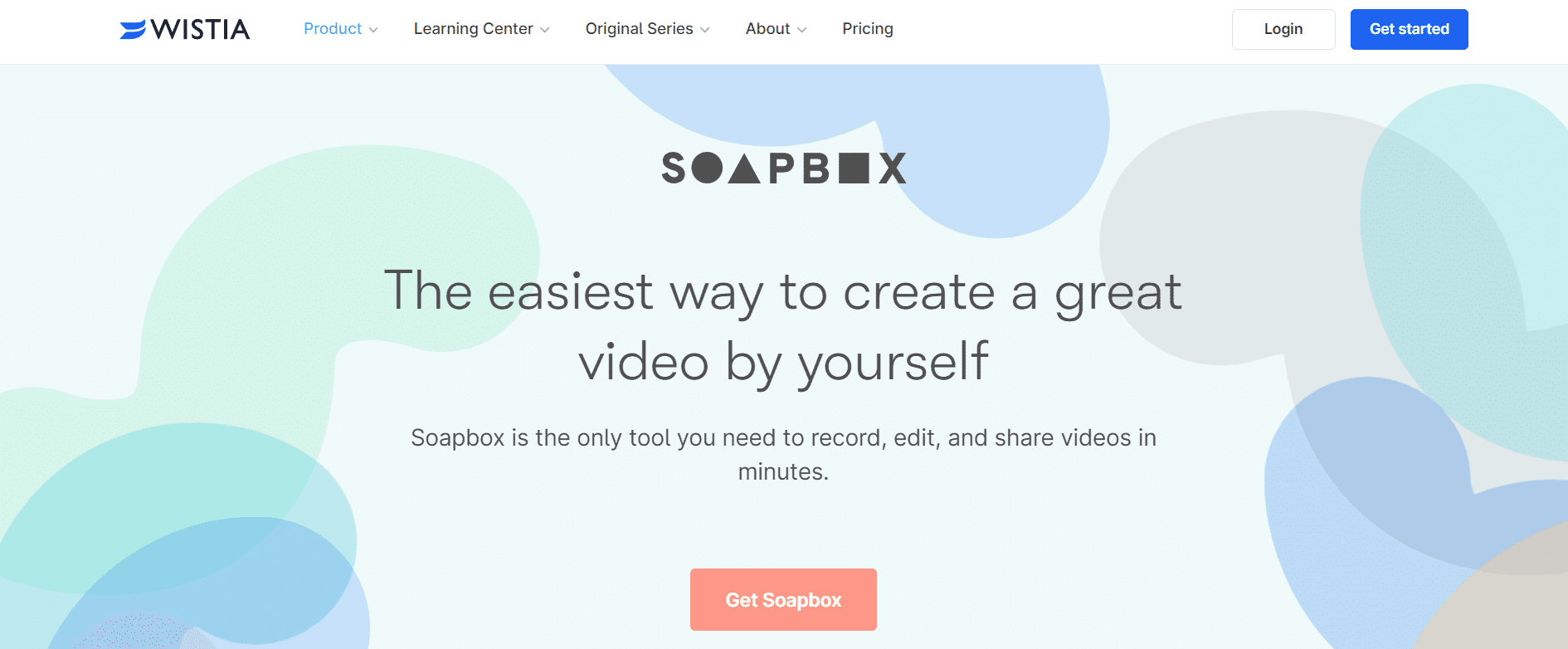
Ви можете використовувати інструмент Soapbox для запису, редагування та обміну відео. Ви повинні спробувати його через його важливі характеристики, які перераховані нижче:
-
GIF-файли та текстові накладення можна зациклювати.
- Під час запису ви можете створити скрінкаст.
- Натисніть кнопку запису та відредагуйте, щоб поділитися камерою, екраном або розділеним екраном.
- Ви можете опублікувати своє відео в соціальних мережах лише кількома кліками.
-
Підтримується запис відео з веб-камери.
7. TinyTake
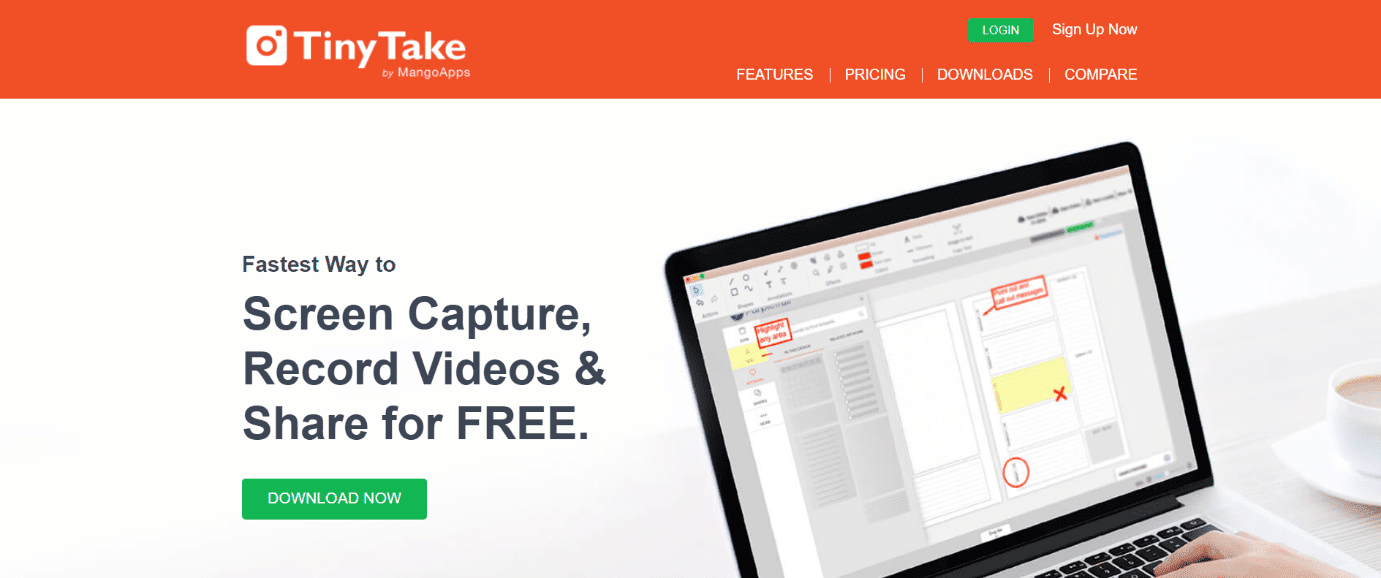
TinyTake – це програма для запису відео, яка працює як на комп’ютерах Windows, так і на Mac і має такі функції:
- Це один з найкращих інструментів для запису екрана Mac, який дозволяє знімати та ділитися відео з екрана комп’ютера.
-
Можливе хмарне зберігання відео.
- Протягом більше 120 хвилин ви можете записувати екранні кадри.
- Ви можете призначити спеціальні клавіші швидкого доступу.
- Будь-яке відео можна збільшити або зменшити.
- Ця утиліта добре працює з проксі-серверами.
- Ви можете поділитися посиланням на збережене відео за допомогою програми запису екрана TinyTake Mac зі звуком.
8. Movavi Screen Recorder
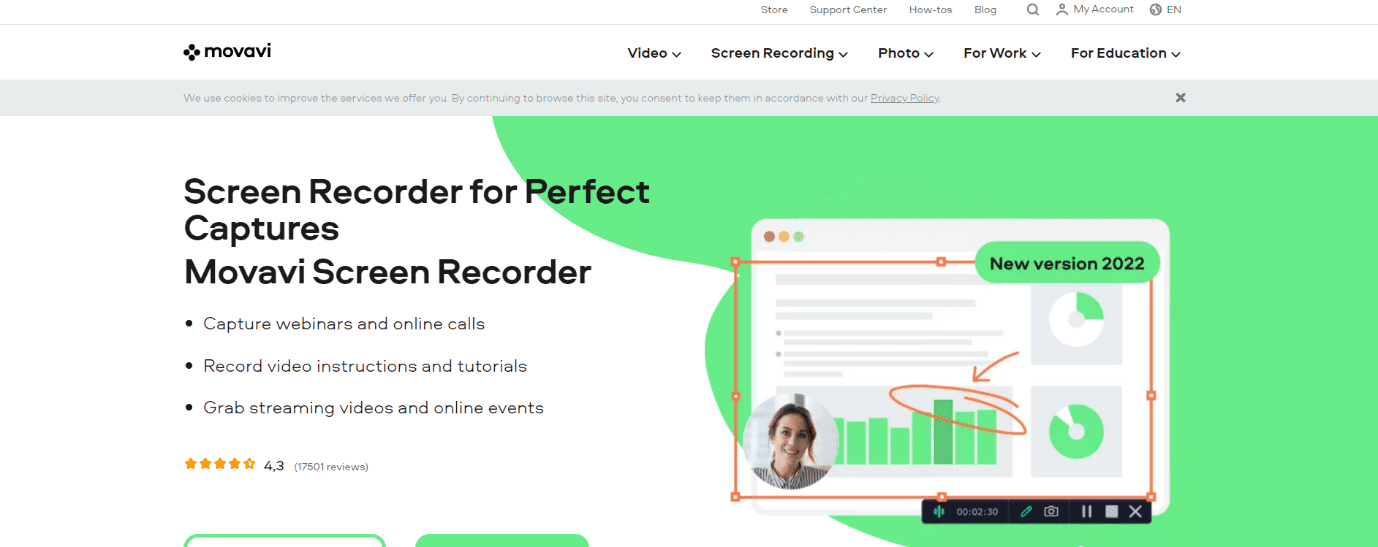
Movavi Screen Recorder — це програма для запису невеликого екрана, яку можна використовувати для запису відеопотоків, відеодзвінків тощо.
- Без особливих труднощів ви можете редагувати та об’єднувати відеосегменти.
- Він може знімати відео Full HD зі швидкістю 60 кадрів в секунду.
- Щоб записати голос, ви можете використовувати плагін, мікрофон або звук для запису екрана.
- Ви можете зберегти свою роботу на Google Drive, Movavi Cloud або YouTube.
- Необхідно включити такі параметри, як частота кадрів і гучність.
- Ви можете використовувати цю програму для зйомки відео, навіть якщо вас немає.
- Можна зафіксувати будь-яке джерело, включаючи мікрофони, системні звуки та камери.
- Для запису аудіо вам не потрібні якісь спеціальні налаштування.
9. iTop Screen Recorder
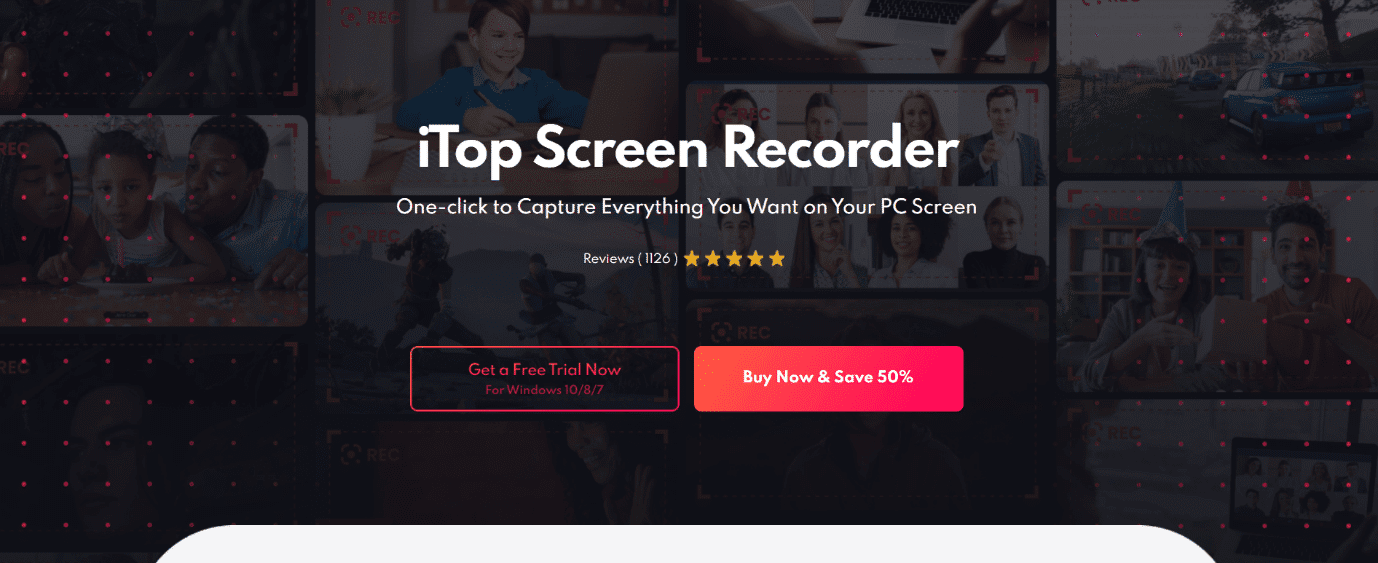
iTop Screen Recorder від Iobit дозволяє легко записувати екран комп’ютера і має такі властивості:
- Цю програму можна використовувати для збереження кліпів якості 4K.
- Це дозволяє швидко та просто редагувати відео.
-
Під час запису відео високої чіткості водяний знак не потрібен.
-
Можна записувати фільми, онлайн-курси та навчальні посібники.
- У вас є можливість вибрати зону запису.
- Цей інструмент дозволяє встановлювати час початку та закінчення запису.
-
MP4, GIF і AVI є одними з більш ніж 12 доступних вихідних форматів.
- Під час зйомки екрана ви можете записувати звук.
10. ScreenFlow
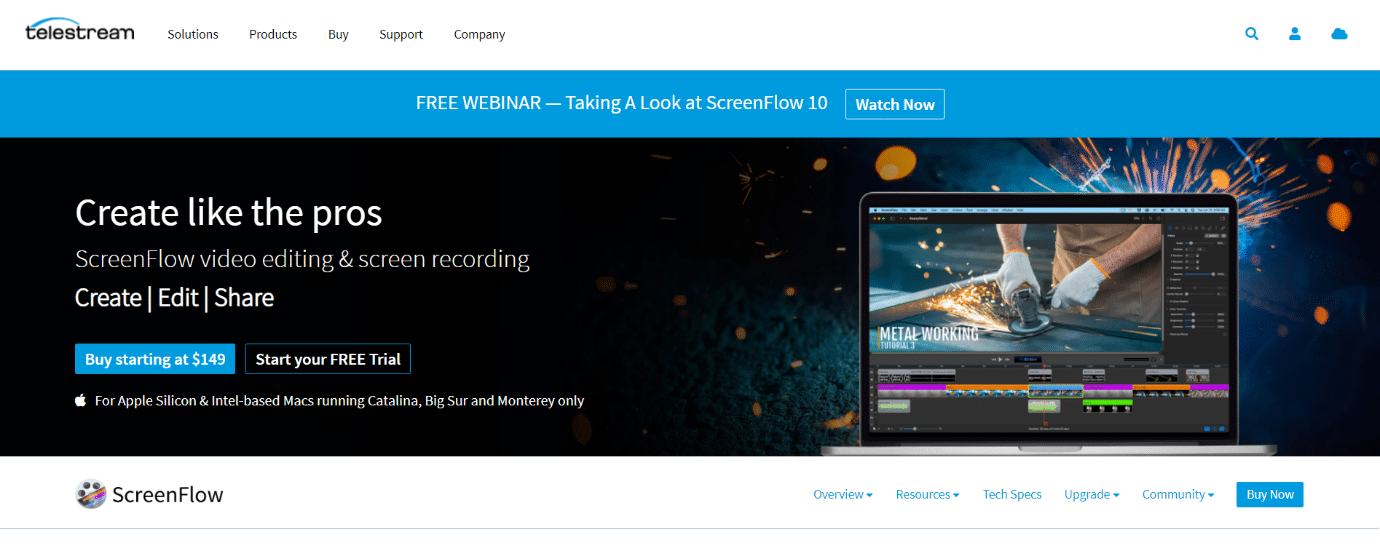
Telestream ScreenFlow — це програмне забезпечення для редагування відео, запису екрана та обміну значними функціями, переліченими нижче.
- Використовуючи вбудовану відеоанімацію, ви можете анімувати заголовки, логотипи та візуальні елементи за допомогою цієї програми.
- Це дає змогу створювати професійні фільми з матеріалу, знятий у власному домі.
- Це дозволяє записувати екран вашого iPhone або iPad.
-
Доступні переходи, відеоанімація, анотації від руки, текстові анімації та інші ефекти.
- Це допоможе вам упорядкувати свій проект із вкладеними кліпами, маркетплейсами та багатокомпонентним редагуванням.
- З будь-якого відеовиходу можна створювати анімовані файли APNG та GIF.
- Існує близько 500 000 різних типів матеріалів.
- Уроки програмного забезпечення можна робити з використанням стилів і тем.
- Ви можете поділитися своїм фільмом на YouTube, Wistia, Vimeo, Imgur та інших сайтах для обміну відео.
11. Книжник
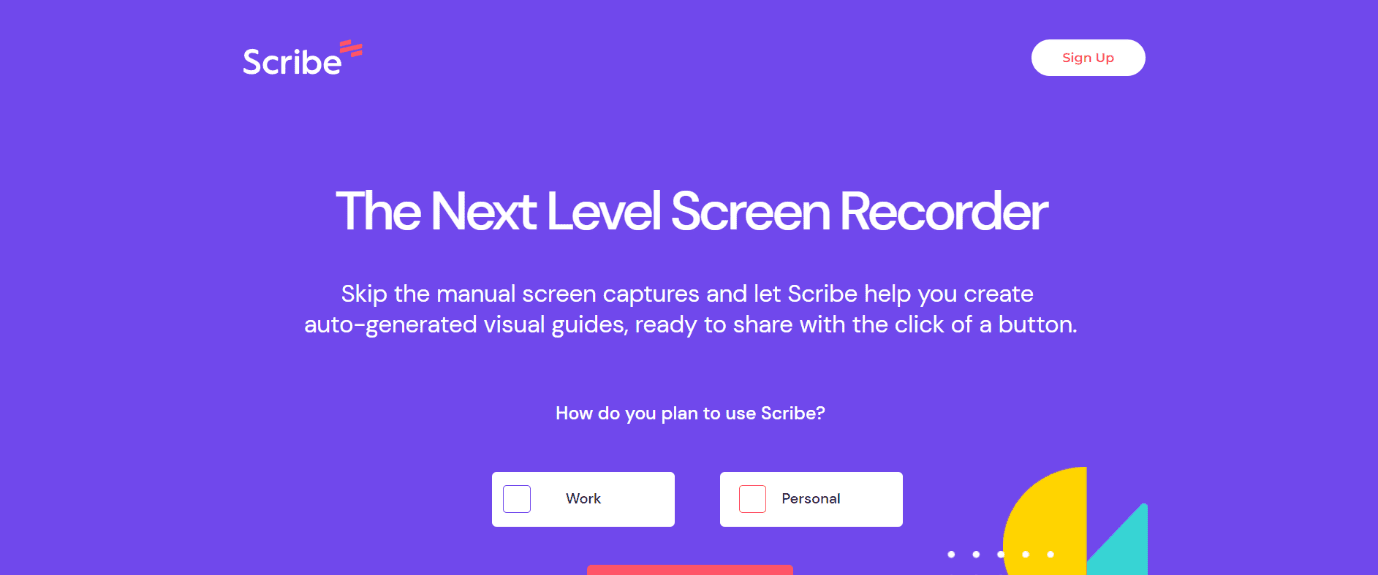
Scribe — це програма, яка дозволяє швидко створювати покрокові інструкції. Він вважається найкращим безкоштовним записом екрана для Mac з наступних причин:
- Він записує дії вашого комп’ютера та перетворює ваші клацання мишею та натискання клавіш у письмові інструкції та зображення з коментарями.
- Після редагування вмісту та фотографій Scribe можна поділитися за посиланням або вставити в довідковий центр або базу знань.
- Плагін для браузера Scribe доступний безкоштовно і може використовуватися необмежено.
- Він миттєво створює покрокові інструкції.
- Він містить необмежену кількість посібників і сторінок.
- Він також пропонує навчальні посібники, які можна вбудувати в будь-який інший онлайн-додаток.
- Він містить кроки та інструкції, які можна налаштувати.
12. Камтазія
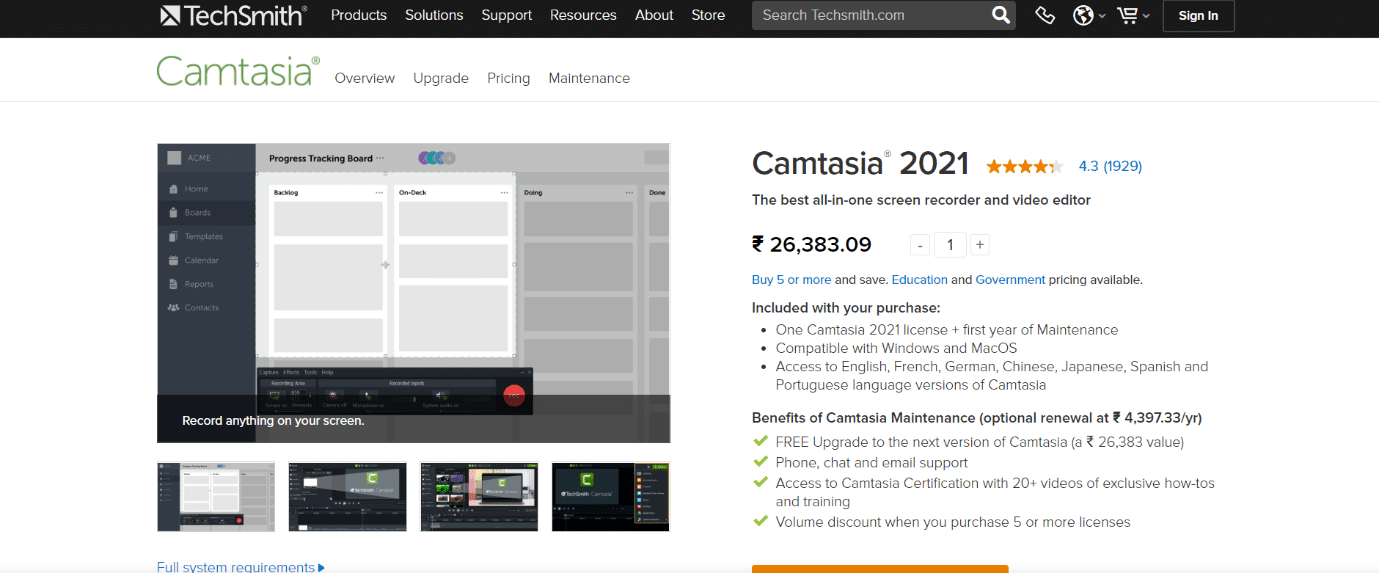
Camtasia — це програма для Mac, яка дозволяє знімати та редагувати професійні фільми.
- Ця програма може створювати відеоуроки, відеокурси, відео YouTube, демонстраційні відео та багато іншого.
-
Можна записувати веб-камеру, екран і презентацію.
- Має аудіо та музичну бібліотеку.
- Ви можете масштабувати, панорамувати та анімувати своє відео за допомогою Camtasia.
- Ви можете складати вікторини за допомогою Camtasia.
- Ви можете надати своєму відео особливий ефект.
- Ви можете зробити заголовки та примітки, які виділяються.
- Ви можете покращити потік відео, використовуючи переходи між сценами та слайдами.
13. Запис екрану морозива
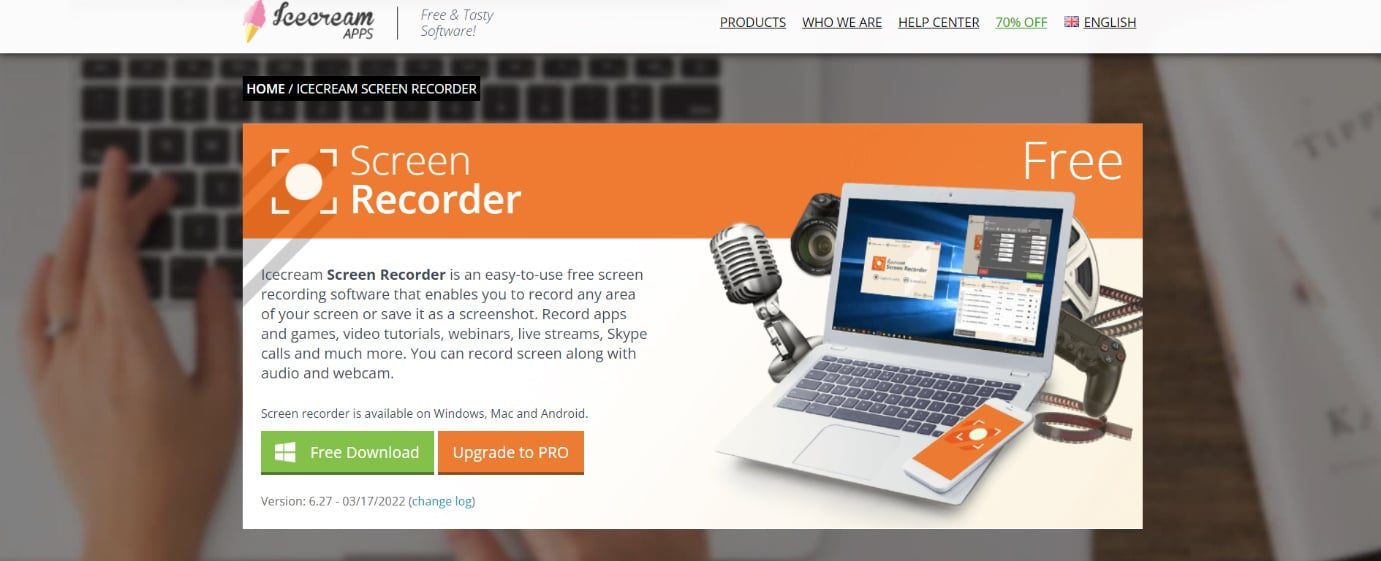
Icecream Screen Recorder — це програма для запису екрана, яка дозволяє захопити будь-яку частину екрана комп’ютера.
- Ця програма може записувати відеоуроки, програми та ігри, прямі трансляції, чати Skype, вебінари тощо.
-
Текст, фігури та стрілки можна додати до екранного запису.
- Ви можете зберегти GIF, зробивши знімок екрана.
- Якість виходу можна налаштувати.
- Ви можете записати фрагмент або весь екран.
- За допомогою цього програмного забезпечення ви можете записувати свій екран, використовуючи накладку веб-камери.
- Ви можете записувати повноекранні 3D-ігри за допомогою програм Icecream.
- Це дозволяє вам додати логотип до запису екрана як водяний знак.
14. ClickUp
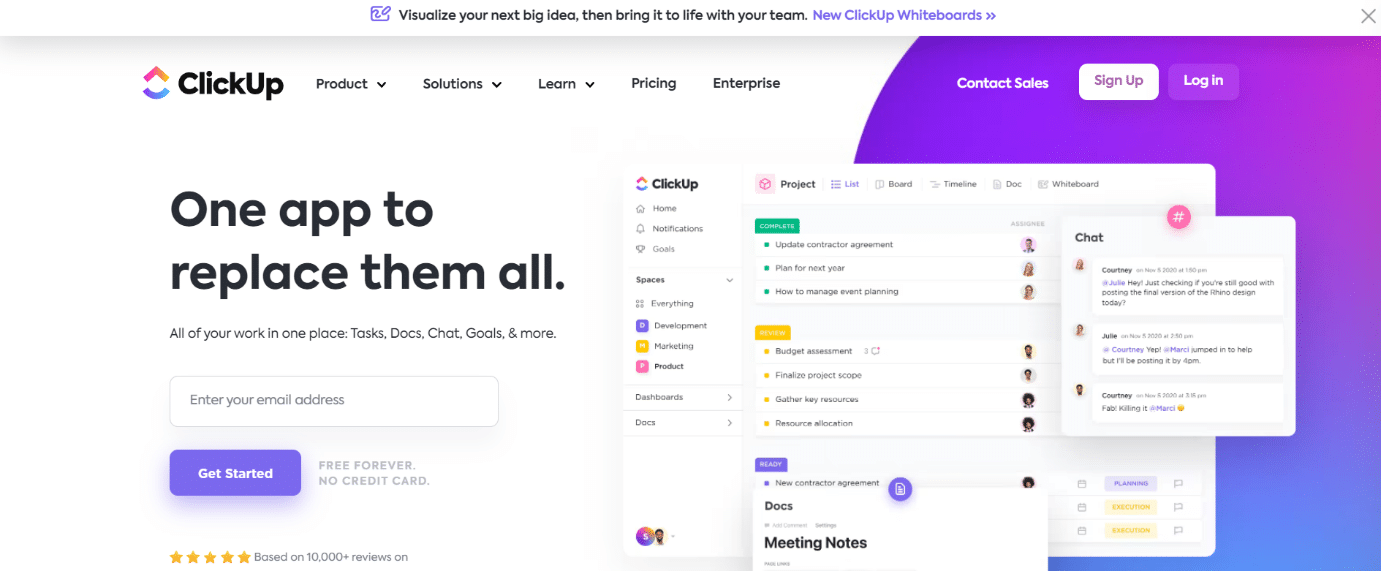
ClickUp є одним з найкращих безкоштовних програм для запису екрана для Mac, який складається з таких функцій:
- Ця програма дозволяє вам ділитися записом екрана з іншими, щоб успішно доставити ваше повідомлення, не надсилаючи ланцюг електронної пошти та не відвідуючи зустріч віч-на-віч.
- Ви можете використовувати його, щоб зробити знімок всього екрана, вікна програми або вкладки браузера.
- Підтримуються всі платформи Windows, Mac, Android та iOS.
- Ви можете зняти відео, додати підпис і поділитися ним зі своєю командою.
15. AceThinker
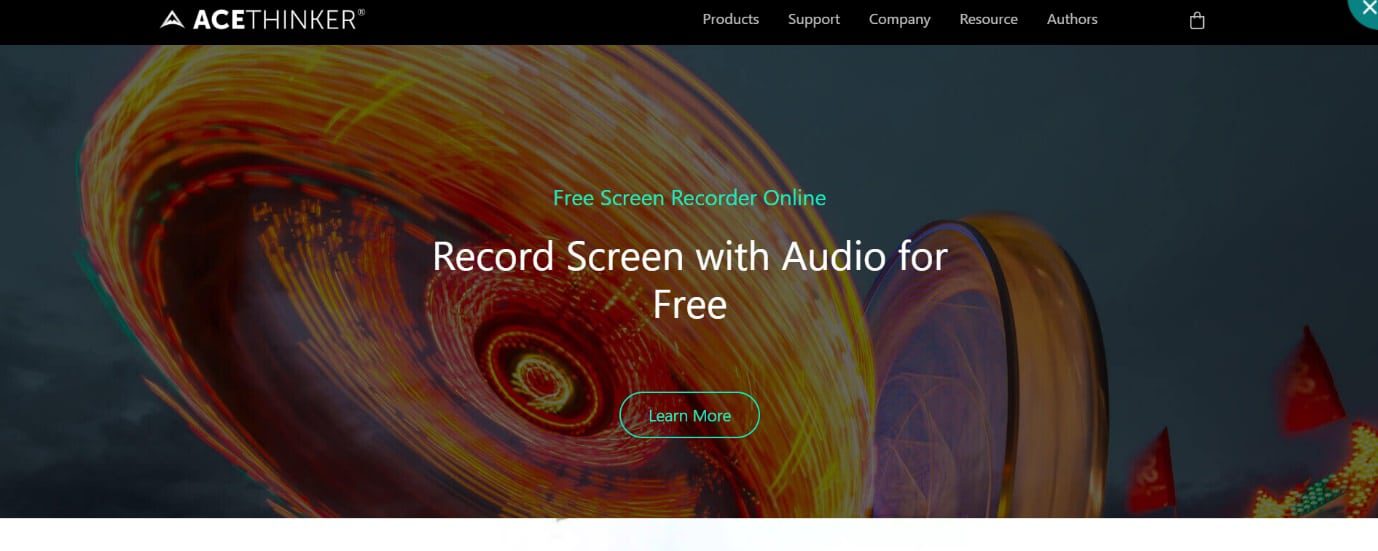
AceThinker дозволяє фіксувати та зберігати активність на екрані комп’ютера та має такі важливі атрибути:
- Він має кілька налаштувань запису екрана, які дають змогу переглядати цільові області навколо вказівника миші або на весь екран.
-
Можливе коментування відео.
- Його можна використовувати для планування завдання.
- Він просто здатний записувати аудіо.
16. ApowerREC
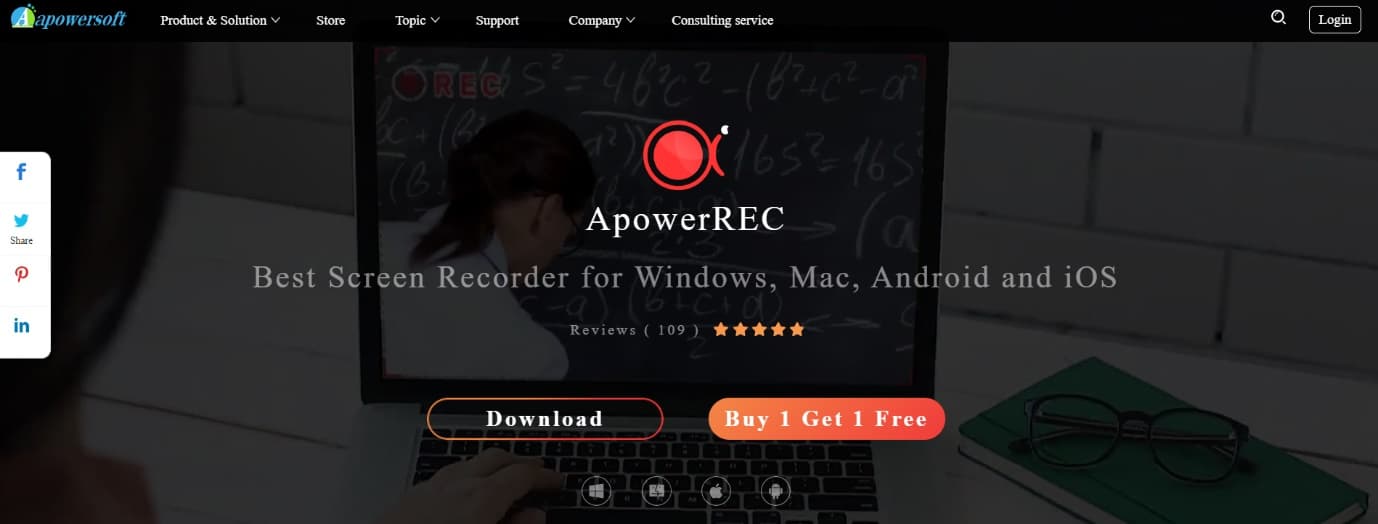
Додаток ApowerREC можна використовувати для запису відео в прямому ефірі, настільних дій тощо.
- Ви можете конвертувати відео в AVI, MP4, WMV та інші формати.
- Для регулювання гучності та джерела звуку можна використовувати мікрофон або звукову карту.
- Це дозволяє записувати вашу активність у повноекранному режимі або в певному місці.
- Це дозволяє редагувати відео в режимі реального часу під час зйомки.
-
Можна записувати відео з веб-камери.
- Ця програма автоматично дозволяє встановити заплановану дію, щоб зробити знімок екрана ПК або камеру.
17. Screencastify
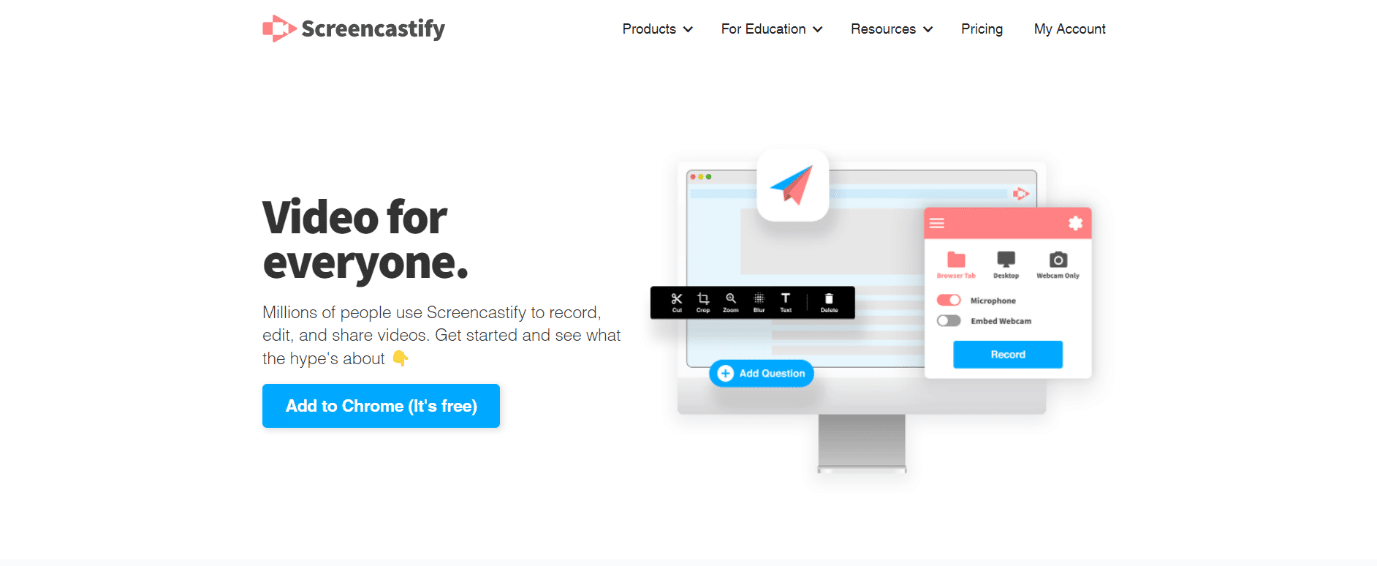
Screencastify — це інструмент для зйомки екрана відео, який працює в Chrome і має такі функції:
- За допомогою цієї програми можна створювати скрінкасти для презентацій, відеоуроків та інших цілей.
- Це одна з найкращих програм для запису екрана на ринку, що дозволяє вам просто натиснути кнопку запису, щоб зафіксувати вміст вашої камери, вкладки або робочого столу.
- Ви можете завантажити відео як анімований GIF, MP4 або MP3.
- Ви можете записувати відео без використання Інтернету.
- Щоб привернути увагу до себе, він використовує підсвічування прожектором миші.
- Ви можете миттєво завантажити його на YouTube.
- Ви можете записувати аудіо за допомогою мікрофона.
- Screencastify автоматично зберігає відео на Google Drive.
18. Droplr
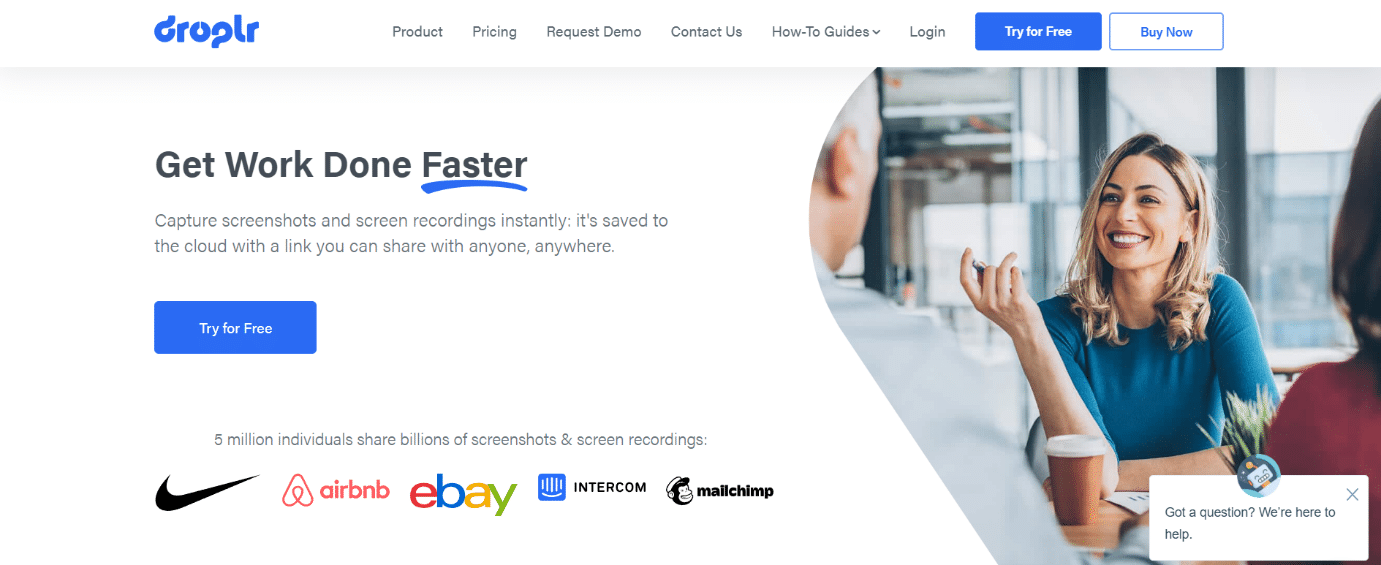
Droplr — це програма, яка працює як на Windows, так і на Mac і має такі важливі аспекти:
- Це дозволяє надсилати скрінкасти, файли та знімки екрана іншим.
- Він працює у фоновому режимі та може бути легко інтегрований у ваш робочий процес.
- Droplr привабливий, зручний і ненав’язливий.
- Хмару можна використовувати для збереження скріншотів.
- Зроблені скріншоти можна анотувати.
- Це один з найкращих засобів запису екрана для Mac, оскільки він дозволяє включати повідомлення в зроблене зображення.
- На знімку екрана ви можете приховати важливі деталі.
19. QuickTime
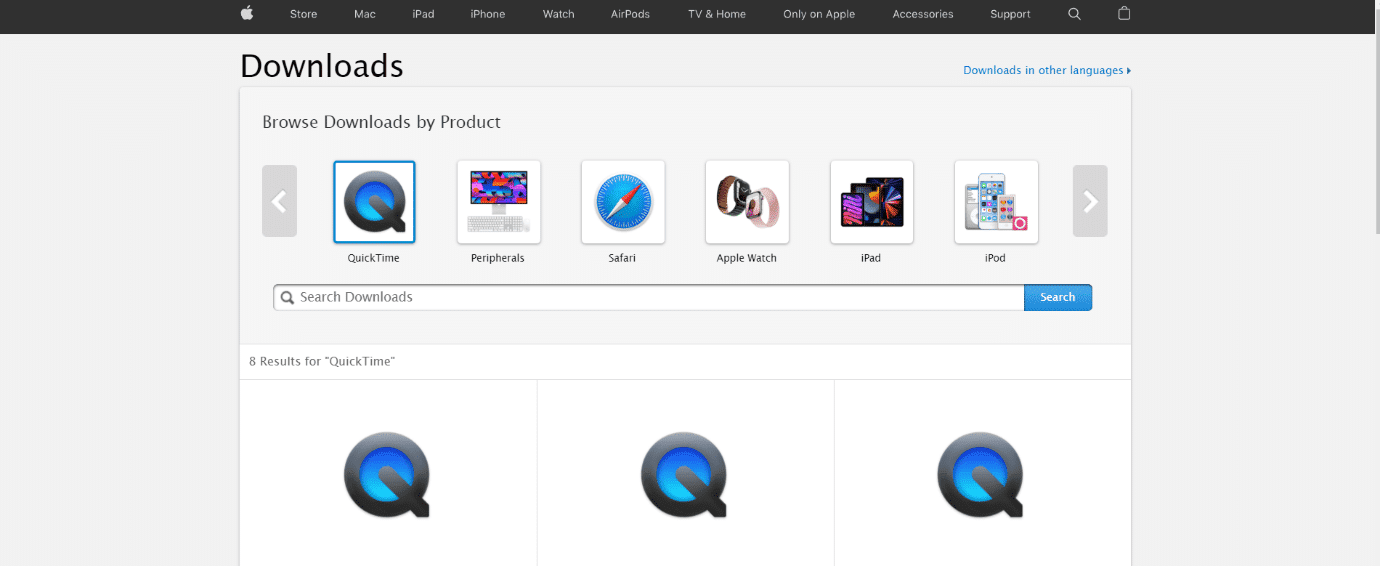
Apple включає вбудовану програму запису екрана в macOS за допомогою QuickTime, якщо ваш корпус не потребує складного редагування, анотацій або фільтрів.
- QuickTime – це не просто надійний відеопрогравач, але це одна з найкращих безкоштовних програм для запису екрана для Mac.
- QuickTime має такі параметри редагування, як обертання, розділення та вирізання.
- Це також один з найкращих відеоконвертерів Mac.
- QuickTime ідеально підходить, якщо вам потрібно швидко зробити знімок екрана і не потребує жодних коментарів, фільтрів чи ефектів.
- Вам знадобиться відеоконвертер, якщо ви хочете експортувати своє відео у форматі, відмінному від MOV.
- Якщо вам потрібні додаткові функції, наприклад, додатковий запис аудіо, використовуйте QuickTime разом із безкоштовним відеоредактором Mac.
- Якщо ви хочете об’єднати знімок екрана відео з тим, на що ви посилаєтеся, ви можете додати кліпи до завершення послідовності.
***
Сподіваємося, що ця стаття була корисною, і ви дізналися про найкращий запис екрана для Mac. Повідомте нам свою улюблену програму з цього списку найкращого безкоштовного програмного забезпечення для запису екрана для Mac. Якщо у вас є запитання/пропозиції щодо цієї статті, залиште їх у розділі коментарів. Також повідомте нам, що ви хочете дізнатися далі.

